نحوه حذف ماکرو از یک فایل اکسل
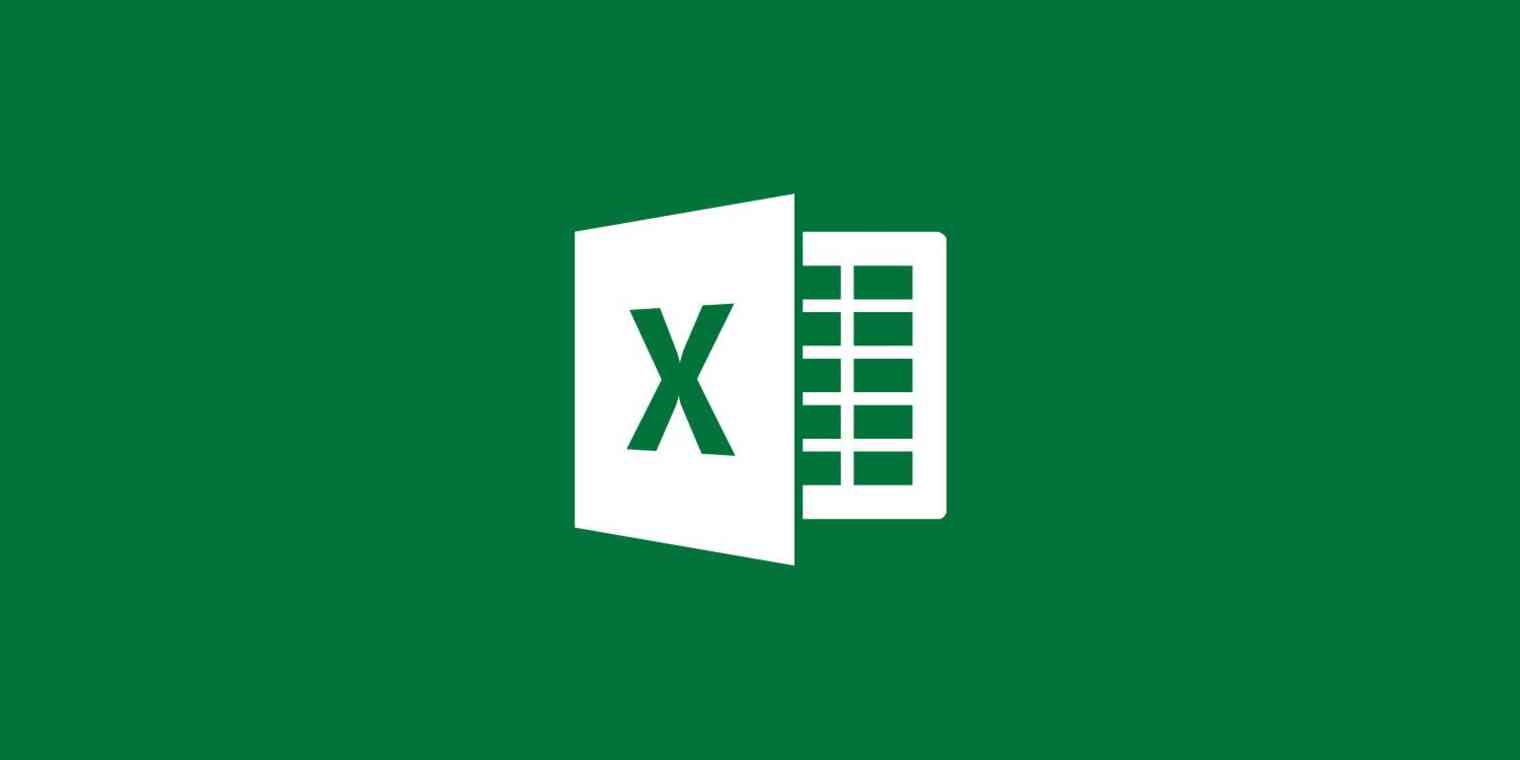
آیا می خواهید VBA Macros را از یک فایل Microsoft Excel حذف کنید ؟ در این راهنما ، من نحوه انجام این کار را برای شما توضیح خواهم داد. به طور معمول ، این ماکروها برای اتوماتیک کردن چندین کار که ممکن است به طور مکرر در یک فایل اکسل مورد نیاز باشد ، استفاده می شود. در صورت عدم نیاز به ماکرو ، می توانید آنها را حذف کنید. در هر صورت ممکن است مواردی را که نیازی ندارید حذف کنید. در غیر این صورت ، می توانید تمام ماکرو های موجود از یک فایل اکسل را نیز حذف کنید.
سه روش برای حذف ماکرو از یک فایل اکسل وجود دارد. من به هر سه آنها اشاره کردم. شما می توانید ماژولی را که از ماکرو تشکیل شده است حذف کنید. ثانیا ، می توانید آن ماکروهایی را که نیازی به آن ندارید در صفحه کار حذف کنید. فرایند آسان دیگر این است که فرمت فایل Excel را تغییر دهید تا دیگر از ماکروهای VBA پشتیبانی نکند. با این کار ماکروها به طور خودکار از آن پرونده حذف می شوند. بیایید این روش ها را بررسی کنیم.
نحوه حذف ماکرو از یک فایل اکسل
در اینجا راه حل های حذف ماکرو وجود دارد.
ماژول متشکل از ماکرو را حذف کنید
برای حذف ماژول مورد نظر خود باید به ویرایشگر ویژوال بیسیک دسترسی داشته باشید.
- Visual Basic Editor را باز کنید.
- روی Developer > Visual Basic کلیک کنید.
- بعد ، روی View در نوار منو کلیک کنید.
- اکنون بر روی Project Explorer کلیک کنید.
- بسته به محل قرارگیری ماکروها ، باید ماژول ، Worksheet object یا ThisWorkbook را باز کنید.
- با باز شدن کد ، می توانید همه ماکروها را انتخاب کرده و Delete را فشار دهید.
- در غیر این صورت ، اگر می خواهید به طور خاص ماکرو را حذف کنید ، فقط آن قسمت را انتخاب کرده و دکمه Delete را بزنید.
متناوباً ، می توانید بر روی یک ماژول در Project Explorer کلیک راست کرده و از فهرست انتخاب گزینه Remove Module را انتخاب کنید.
برای حذف ماکرو ، پسوند نام فایل اکسل را به XLSX تغییر دهید
ماکروها فقط در قالب های فایل زیر از Excel پشتیبانی می شوند.
- XLSM.
- XLSB.
- XLS.
شما باید قالب پرونده را به قالب فایل XLSX تغییر دهید و این باعث حذف تمام ماکروهای فعال از آن پرونده می شود.
- به File > Save As بروید
- سپس بر روی Browse کلیک کنید
- پرونده را با پسوند XLSM ، XLSB یا XLS مرور کنید
- سپس آن پرونده را انتخاب کنید
- در گزینه Save As Type کلیک کنید تا منوی کشویی گسترش یابد
- از لیست بر روی گزینه Excel Workbook (* .xlsx) کلیک کنید
- Save را کلیک کنید
- پاپ آپ ظاهر می شود که ذکر می کند هنگام ذخیره در قالب XLSX ، ویژگی های پروژه VB ذخیره نمی شوند.
- از آنجا که نیاز به داشتن فایل اکسل بدون ماکرو دارید ، برای ادامه Yes را کلیک کنید
- این روش مفید است اگر شما نیاز به حذف همه ماکروها از یک پرونده دارید. در واقع ، من این روش را توصیه می کنم زیرا انجام آن آسان ترین روش است.
یک ماکرو خاص را حـذف کنید
اگر می خواهید فقط یک ماکرو خاص یا چند ماکرو را حذف کنید ، باید این روش را دنبال کنید.
- در زیر زبانه Developer در Excel بر روی Macros کلیک کنید [ همچنین می توانید با کلیک روی View جعبه گفتگوی Macro را باز کنید]
- در کادر گفتگوی ماکرو ، This Workbook را از توضیحات انتخاب کنید.
- از آن Workbook ، ماکرو را از لیست ماکروهای موجود انتخاب کنید.
- ماکرو را انتخاب کنید و روی Delete در پانل سمت راست کلیک کنید.
- اگر می خواهید سایر ماکروها را نیز حذف کنید مراحل را تکرار کنید.
- بنابراین ، این سه روش حذف ماکرو از یک فایل Microsoft Excel است. بسته به نیاز شما می توانید از هر سه روش توصیف شده در اینجا استفاده کنید.











دیدگاه ها